如何從無法輕鬆打開的損壞手機中獲取數據
 來自 黃 / 13 年 2022 月 09 日 00:XNUMX
來自 黃 / 13 年 2022 月 09 日 00:XNUMX一般來說,Android 手機或任何小工具在使用一段時間後往往會表現不佳。 隨著時間的推移,系統問題開始在這里和那裡發生。 其中一些問題被卡在黑屏、凍結、恢復徽標等。最糟糕的問題之一是它無法打開。 這個問題的可能原因是什麼?
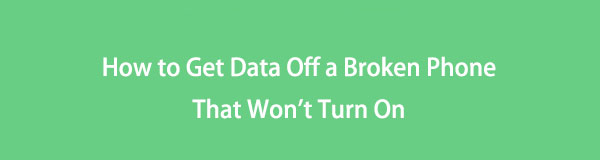
在得出最壞的結論之前,請先檢查電池是否沒有耗盡。 也許它太低了,所以充電需要時間。 否則,問題一定出在設備本身上。 如果您不小心將其掉落並損壞,則硬件很可能已嚴重損壞。 或者可能是因為秋天, 功率 按鈕突然失靈。 所以現在,您感到壓力很大,因為您的手機中存儲了重要文件。
修復凍結,崩潰,黑屏或屏幕鎖定的Android系統,使其正常或從損壞的Android手機或SD卡中恢復數據。
- 解決您的Android禁用問題,並從手機中恢復數據。
- 從損壞的android設備或存儲卡中提取聯繫人,消息,WhatsApp,照片等。
- 提供Android手機和SD卡數據。
好吧,不用再擔心,因為我們推出了出色的軟件來從損壞的手機中提取您的數據。 以下是解決您的 Android 問題的最簡單指南的方法。 了解如何從無法開機的損壞手機中獲取圖片。

指南清單
第 1 部分。當您的 Android 手機無法打開時該怎麼辦
當您無法打開 Android 手機時,您可以執行一些可管理的流程,而恢復模式在解決方案中起著重要作用。
要進入恢復模式,請按 首頁 + 音量減小 + 強大能力 鍵一次。 按住它們直到出現 Android 徽標。 一旦你看到 安卓恢復系統 界面,您可以嘗試多種選項來解決此問題。 這 現在重新啟動系統 選項只是重新啟動您的手機, 擦除緩存分區 清理一些空間,提高手機的性能,並且 清除數據/回復原廠設定 選項將您的手機恢復到默認設置。
除了恢復模式,您還可以嘗試移除 SD 卡,因為它可能是導致問題的原因。 您也可以嘗試使用其他充電器,看看它是否不是故障充電器。 或者嘗試使用不同的電池,特別是如果您已經使用了多年。
第 2 部分。 如何從無法打開的 Android 手機中恢復數據
如果上述任何解決方案都不適用於您的 Android 手機,也許是時候升級這些方法了。 由於您無法再打開 Android 設備,您剩下的選擇是使用備份或專業工具來恢復數據。
方法 1:從 PC 的備份文件中恢復數據
您可以使用多種備份服務和位置來保護您的數據。 其中之一是在您的 PC 上保存文件的副本。 將數據保存在計算機上是確保數據安全的方法之一。 現在,如果您設法進行了備份,請按照以下說明恢復您的文件:
步驟 1使用 USB 數據線將您的新 Android 手機連接到計算機。 在手機的通知上,點按 傳輸文件 在 USB 選項中。
步驟 2在計算機上打開 Android 手機的驅動器。 然後在另一個窗口中,打開您保存在 PC 上的備份文件夾。
步驟 3複製您要恢復的文件,然後將它們粘貼到您的新手機上。
方法 2. 使用 FoneLab Broken Android 手機數據提取恢復丟失的數據
最後是 FoneLab損壞的Android手機數據提取 因為我們把最好的留到最後。 這個軟件可以 修復凍結的 Android 手機、崩潰、卡在黑屏上等等。 因此,即使您在打開設備時遇到困難,FoneLab Broken Android Phone Data Extraction 也可以找到一種方法來修復並從中提取數據。 此工具支持大多數三星設備,例如三星 Galaxy Note、三星 Galaxy 和三星 Galaxy Tab。
請遵循以下步驟,了解如何使用專業工具從損壞的手機中獲取圖片:
修復凍結,崩潰,黑屏或屏幕鎖定的Android系統,使其正常或從損壞的Android手機或SD卡中恢復數據。
- 解決您的Android禁用問題,並從手機中恢復數據。
- 從損壞的android設備或存儲卡中提取聯繫人,消息,WhatsApp,照片等。
- 提供Android手機和SD卡數據。
如何從無法開機的損壞手機中獲取數據圖片的步驟:
步驟 1訪問 FoneLab Broken Android 手機數據提取網站。 找出 免費下載 按鈕在頁面的左下角,然後單擊它以下載軟件。 打開文件以開始安裝。 等待幾秒鐘直到它完成,然後開始在您的計算機上運行該程序。
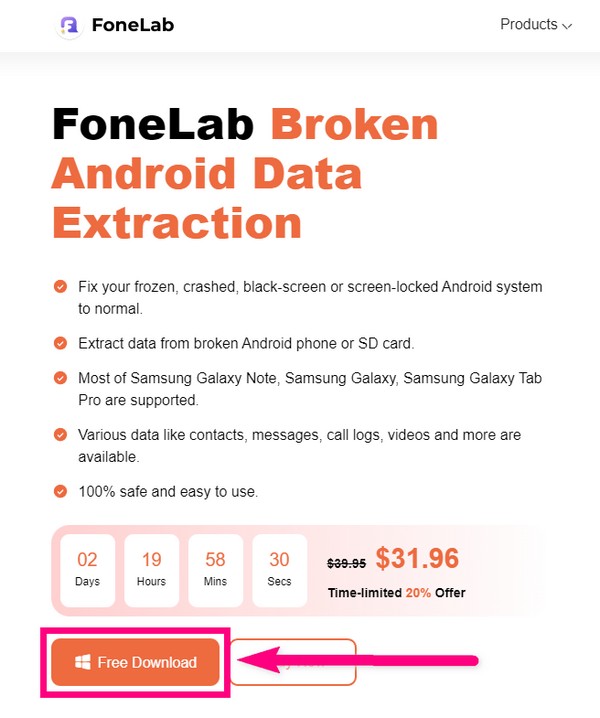
步驟 2三個 FoneLab Broken Android 手機數據提取選項將歡迎您。 Android 數據恢復功能、Android 數據備份和恢復功能以及 破碎的Android手機Dara提取,您將選擇它。
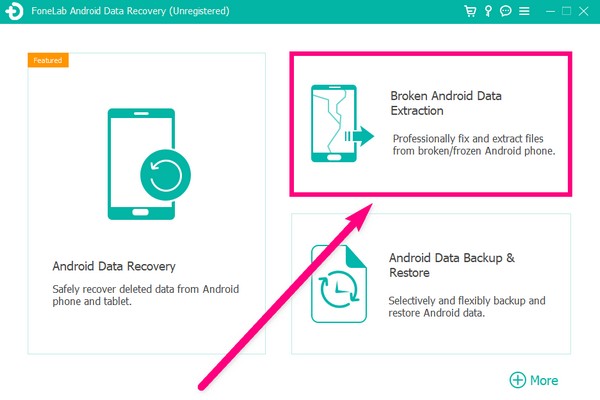
步驟 3您將看到兩個框,其中包含他們可以解決的問題。 這 開始 左側的按鈕處理停留在破碎屏幕、黑屏、無響應屏幕等狀態的 Android 設備。同時, 開始 右側的按鈕處理系統損壞的 Android 設備。 選擇 開始 最適合您手機情況的按鈕。
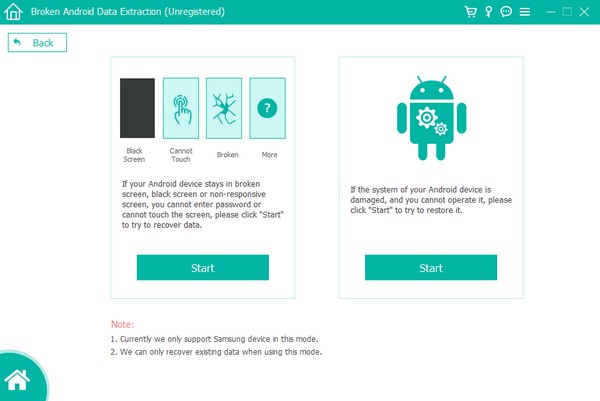
步驟 4在下一個界面上選擇有關您設備的正確信息。 確保您選擇的設備名稱和設備型號與您的 Android 手機信息相匹配,以避免出現複雜情況。 如果您沒有在列表中看到您的設備信息,請單擊 列表中沒有我的設備 選項,然後填寫。 之後,單擊 確認 右下角的選項卡以繼續。
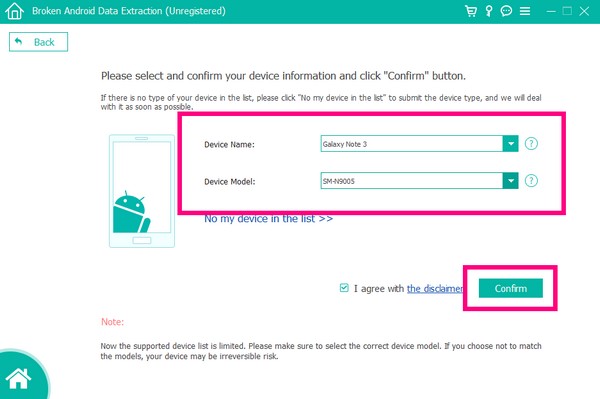
步驟 5按照屏幕上的指南進入下載模式。 確保在您的 Android 手機上按下正確的按鈕以確保成功。 然後點擊開始按鈕。
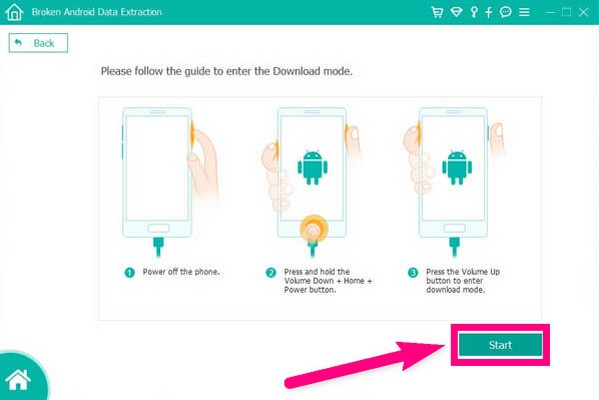
步驟 6然後程序將開始下載匹配的恢復包以解決您手機的問題。 在此過程進行時不要斷開它。 完成後,它將顯示您的數據,您最終可以從損壞的手機中提取所需的文件。
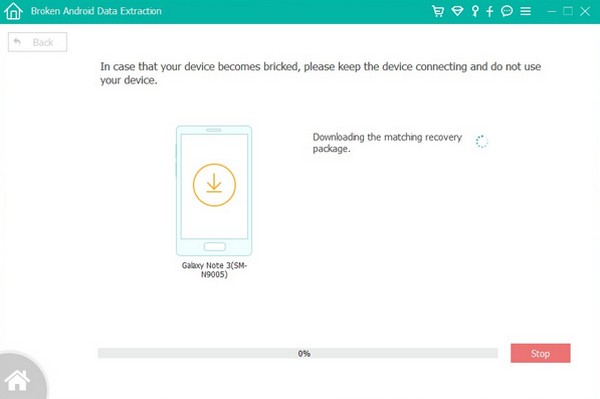
如果您的數據在那之後消失了,您可以嘗試使用 Android Data Recovery 輕鬆點擊以恢復丟失的數據。
修復凍結,崩潰,黑屏或屏幕鎖定的Android系統,使其正常或從損壞的Android手機或SD卡中恢復數據。
- 解決您的Android禁用問題,並從手機中恢復數據。
- 從損壞的android設備或存儲卡中提取聯繫人,消息,WhatsApp,照片等。
- 提供Android手機和SD卡數據。
第 3 部分。有關從無法開機的 Android 手機恢復數據的常見問題解答
1. 手機沒電了還能恢復數據嗎?
是的你可以。 通過使用正確的工具和方法,您仍然可以從無法開機的死機中恢復數據。 如果您要尋找專業工具,請嘗試 FoneLab損壞的Android數據提取. 它將極大地幫助您解決手機的問題,並且具有其他令人難以置信的功能甚至更好。
2、手機連接不上電腦怎麼辦?
您可以嘗試將 USB 電纜插入 PC 上的其他 USB 端口。 如果它不起作用,也許嘗試使用不同的 USB 電纜。
3. FoneLab Broken Android Data Extraction 還有哪些其他功能?
這個工具有一個 Android數據恢復 可以的功能 找回您刪除的文件 容易地。 此外,它還有一個 備份和恢復 功能可幫助您保護數據。
如果您在設備上再次遇到問題,請訪問 FoneLab 網站以獲取更可靠的故障排除工具。 您會發現幾個專門針對不同設備的程序。
修復凍結,崩潰,黑屏或屏幕鎖定的Android系統,使其正常或從損壞的Android手機或SD卡中恢復數據。
- 解決您的Android禁用問題,並從手機中恢復數據。
- 從損壞的android設備或存儲卡中提取聯繫人,消息,WhatsApp,照片等。
- 提供Android手機和SD卡數據。
下面是一個視頻教程供參考。


